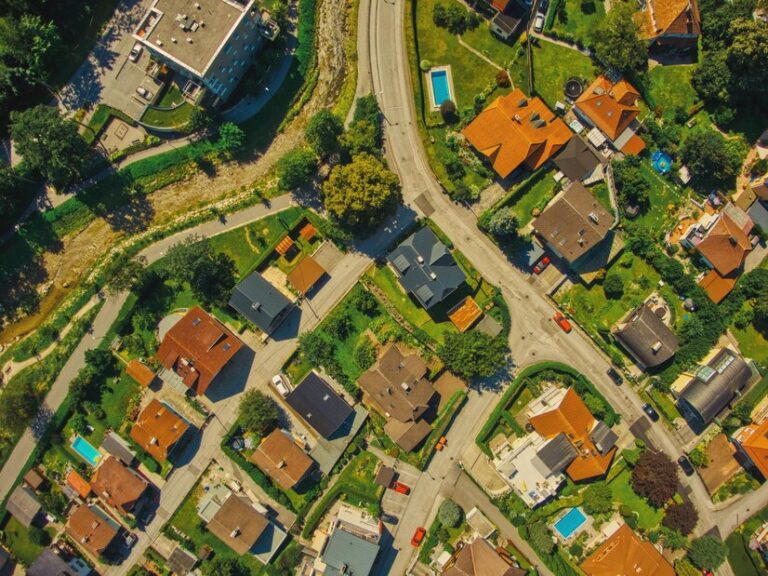Rumah berantakan tapi harus meeting Zoom dan tidak ada waktu beres-beres? Jangan khawatir, kamu bisa banget lho ganti dan blur background Zoom dengan mudah!
Fitur ini bisa kamu manfaatkan untuk menyembunyikan kekacauan di sekitar, menjaga privasi, atau bahkan sekadar menambahkan sentuhan kreatif ke panggilan video kamu.
Berikut ini akan Asaljeplak berikan penjelasan mengenai bagaimana cara melakukannya.
Mengganti dan memburamkan background di Zoom adalah cara yang efektif untuk menjaga privasi dan menciptakan suasana yang lebih profesional selama panggilan video. Berikut adalah langkah-langkah untuk mengganti dan memburamkan background Zoom baik di laptop, PC, maupun di HP.
Daftar Isi
Cara Ganti Background Zoom di Laptop dan PC
Ada beberapa cara mengganti background Zoom bagi pengguna laptop maupun PC, yaitu melalui aplikasi Zoom yang terinstall pada sistem operasi, maupun mengakses Zoom melalui browser web.
1. Menggunakan Aplikasi Zoom di Desktop
Untuk mengganti background dan menampilkan efek blur pada aplikasi Zoom yang terinstall di PC maupun laptop langkah-langkahnya adalah sebagai berikut:
- Masuk ke Ruang Meeting: Bergabunglah dengan meeting atau buat meeting baru.
- Pilih Pengaturan Video: Klik pada panah ke bawah di sebelah tombol “Start/Stop Video”.
- Pilih “Choose Virtual Background”: Di menu yang muncul, pilih opsi ini untuk membuka pengaturan background.
- Pilih Background: Anda akan melihat pilihan background bawaan. Anda juga dapat mengklik ikon “+” untuk mengunggah gambar dari komputer Anda.
- Blur Background: Jika Anda ingin memburamkan background, pilih opsi “Blur” di bagian bawah.
- Tutup Pengaturan: Klik “Close” (X) untuk menutup jendela pengaturan.
2. Menggunakan Zoom di Web
Sementara berikut ini adalah langkah-langkah melakukannya melalui browser web:
- Masuk ke Zoom Web: Kunjungi situs web Zoom dan masuk ke akun Anda.
- Buka Pengaturan: Pilih menu “Settings” dan cari bagian “Virtual Background”.
- Pilih Background: Pilih background dari pilihan yang tersedia atau unggah gambar baru.
- Simpan Pengaturan: Pastikan untuk menyimpan perubahan sebelum keluar.
Cara Ganti Background Zoom di Perangkat Android dan iOS
Sementara, bagi pengguna perangkat Android maupun iOS (HP/Ponsel maupun Tablet), mengganti dan blur background Zoom bisa dilakukan melalui aplikasi Zoom yang terinstall pada perangkat.
Langkah-langkahnya adalah sebagai berikut:
- Buka Aplikasi Zoom: Pastikan Anda sudah menginstal aplikasi Zoom di HP Anda dan masuk ke akun Anda.
- Bergabung dengan Meeting: Mulai atau bergabung dengan meeting.
- Akses Menu: Ketuk ikon “More” (tiga titik) di bagian bawah layar.
- Pilih “Virtual Background”: Setelah menu muncul, pilih opsi ini.
- Pilih Background: Anda dapat memilih background dari pilihan yang ada atau mengunggah gambar dari galeri HP Anda.
- Blur Background: Jika Anda ingin memburamkan background, pilih opsi “Blur”.
- Kembali ke Meeting: Setelah selesai, ketuk tombol untuk kembali ke meeting.
Tips Tambahan
Untuk menampilkan hasil yang optimal dan tetap terlihat menarik (maupun profesional), perhatikan juga beberapa tips berikut ini:
- Resolusi Gambar: Pastikan gambar yang Anda gunakan memiliki resolusi yang baik untuk hasil yang lebih tajam.
- Cahaya yang Baik: Pastikan ruangan Anda cukup terang agar background terlihat lebih jelas.
- Uji Coba: Sebelum meeting, lakukan uji coba untuk memastikan background terlihat baik dan tidak mengganggu.
Nah, sekarang kamu udah bisa dengan mudah ganti dan blur background Zoom di PC, laptop, maupun HP. Gimana? Gampang banget kan? Sekarang kamu bisa tampil lebih percaya diri dan profesional di setiap meeting online. Ingat, kunci utama adalah memilih background yang sesuai dengan kebutuhan dan suasana meeting kamu. Selamat mencoba dan semoga tips ini bermanfaat!